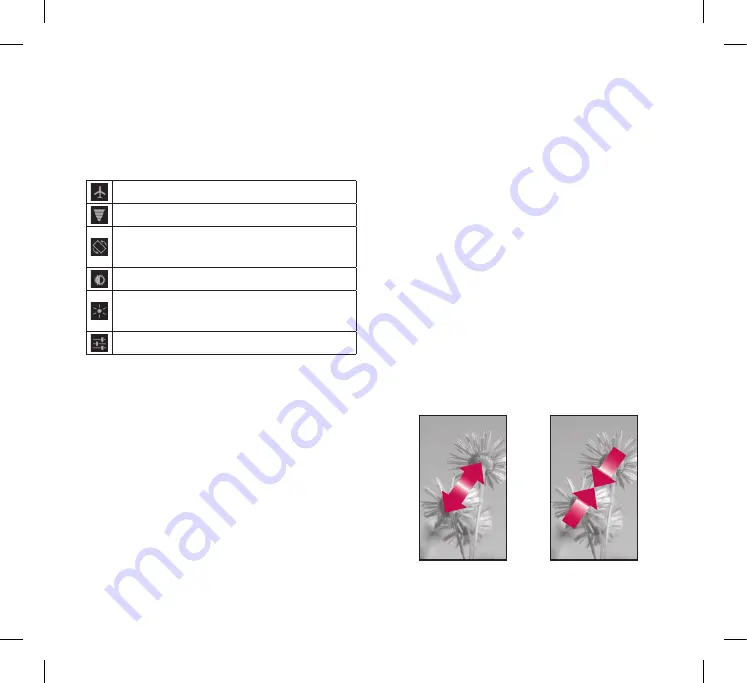
25
Mit Schnelleinstellungen arbeiten
Wenn Sie das Statusdetail-Panel berühren, können Sie
die
Schnelleinstellungen
öffnen, um die wichtigsten
Einstellungen Ihres Tablets anzuzeigen und zu ändern.
Die folgenden Symbole werden bei den
Schnelleinstellungen
angezeigt:
Aktiviert und deaktiviert den Flugmodus.
Leitet Sie zum Menü
Drahtlos & Netzwerke
weiter.
Damit können Sie die Ausrichtung des Bildschirms
automatisch wechseln, wenn Sie das Gerät in eine
horizontale Position drehen.
Passen Sie die Helligkeit des Bildschirms an.
Damit können Sie Benachrichtigungen aktivieren oder
deaktivieren und Statussymbole auf der Statusleiste
anzeigen.
Leitet Sie zum Menü
Einstellungen
weiter.
Touchscreen-Tipps
Das Touchscreen bietet eine ausgezeichnete Möglichkeit
für die Bedienung und Verwendung des Geräts.
Nachfolgend finden Sie einige Tipps zur Navigation auf
dem Gerät.
Berühren
– Durch eine einzige Berührung mit dem
Finger werden Elemente ausgewählt.
Berühren und Halten
– Berühren und halten Sie ein
Element auf dem Bildschirm, indem Sie den Finger auf
dem Element belassen, bis eine Aktion ausgeführt wird.
Ziehen
– Um eine Liste langsam zu durchblättern oder
ein Objekt langsam zu verschieben, ziehen Sie den
Finger über den Touchscreen.
Blättern
– Um eine Liste schnell zu durchblättern oder
ein Objekt schnell zu verschieben, blättern Sie über den
Touchscreen (durch schnelles Ziehen und Loslassen).
Streichen
– Dabei ziehen Sie den Finger schnell vertikal
oder horizontal über den Bildschirm, um die Anzeige zu
verschieben oder eine Liste zu durchblättern. Beispiel:
Streichen Sie mit dem Finger nach links oder rechts auf
dem Homescreen, um die fünf Panels zu durchblättern.
Drehen des Bildschirms
– Der Bildschirm kann gedreht
werden, um die Ausrichtung von Hochformat zu
Querformat zu ändern.
Zweimal Tippen
– Tippen Sie zweimal, um eine
Webseite oder eine Karte zu vergrößern.
Zoom
– Führen Sie zwei Finger auf dem Bildschirm
aufeinander zu oder voneinander weg, wenn Sie Bilder,
Webseiten oder Karten vergrößern oder verkleinern
möchten.
LG-V900_SWS.indb 25
5/26/11 10:00 AM
Содержание LG-V900
Страница 66: ...LG V900_SWS indb 64 5 26 11 10 00 AM ...
Страница 130: ...LG V900_SWS indb 64 5 26 11 10 00 AM ...
















































